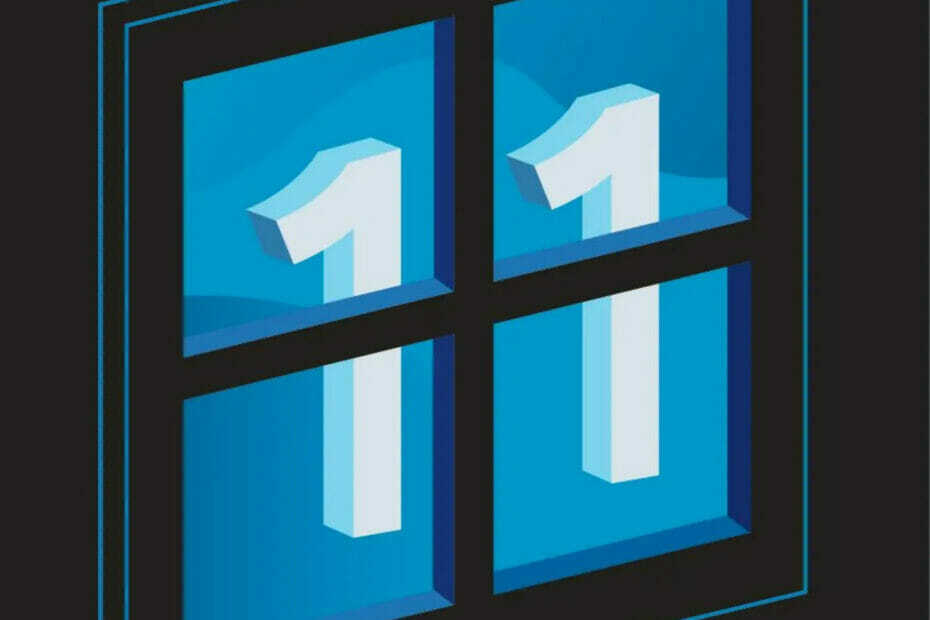Iată cum să setați computerul să detecteze automat setările LAN
- Pentru a detecta automat setările LAN, Windows 10 trebuie să aibă mediul potrivit verificat și gata de funcționare.
- Setările LAN comunică automat cu serverele proxy, iar protocoalele Internet deschid calea pentru ca acest dialog să se transforme într-o conexiune activă.

XINSTALAȚI FÂND CLIC PE DESCARCARE FIȘIER
- Descărcați Fortect și instalați-l pe computerul dvs.
- Începeți procesul de scanare al instrumentului pentru a căuta fișiere corupte care sunt sursa problemei tale.
- Faceți clic dreapta pe Începeți reparația astfel încât instrumentul ar putea porni algoritmul de reparare.
- Fortect a fost descărcat de 0 cititorii luna aceasta.
Fiecare dispozitiv ar trebui să poată detecta automat setările LAN cu Windows 10. LAN este prescurtarea pentru Local Area Network și, practic, definește spațiul personal de internet.
Pe parcursul acestui articol, vom detalia exact ce opțiuni trebuie activate pentru ca Windows 10 să detecteze și să atribuie automat setările proxy corecte pentru rețeaua LAN.
Vom menționa câțiva termeni tehnici, cum ar fi LAN, proxy și Internet Protocol, destul de repetat pe parcursul articolului.
Vom explica fiecare dintre ele în mod individual, astfel încât până la sfârșitul acestei lecturi, veți avea o înțelegere clară nu numai cum să detectăm automat setările LAN în Windows 10, ci și ce proces complet implică.
Dar, înainte de a ajunge la asta, să vedem exact cum să modificăm acele setări pentru a obține acea conexiune automată. Procesul este dublu, dar ușor de urmat.
Cum se detectează automat setările LAN în Windows 10?
1. Modificați setările adaptorului pentru a detecta automat setările LAN și proxy
- Apasă pe start butonul, tastați panou de control, și faceți clic pe el din rezultate.
- Mergi la Centrul de rețea și partajare.

- În meniul din stânga, alegeți Schimbă setările adaptorului.

- Faceți dublu clic pentru a deschide Ethernet conexiune și faceți clic Proprietăți.

- Selectați Internet Protocol 4 TCP IPv4 și faceți clic Proprietăți din nou.

- Activați detectarea automată pentru ambele Adrese IP și DNS.

Aveți grijă să nu selectați Internet Protocol 6 TCP IPv6. Acesta este un protocol complet diferit care nu necesită încă nicio intervenție manuală. Vom trece peste diferențele dintre cele două mai târziu în acest articol.
2. Modificarea setărilor LAN la detectarea automată
- Faceți clic pe Windows pictogramă, tastați panou de controlși deschideți aplicația din rezultate.
- Acum, selectează optiuni de internet.

- În bara de sus, selectați Conexiuni și faceți clic pe setări LAN.

- Bifați Detectează automat caseta de setări, și lăsați Server proxy unul nebifat.

Dorim ca un server proxy să fie atribuit automat, de aceea vom lăsa acea casetă nebifată. Sau, dacă din orice motiv, al dvs. este bifat, asigurați-vă că îl debifați făcând simplu clic pe el.
Acum că aceste setări sunt la locul lor, Windows 10 ar trebui să genereze automat setările LAN. Am trecut peste o terminologie tehnică, așa că poate că acum este timpul să o explicăm puțin.
Care este diferența dintre IPv4 și IPv6?

Am menționat deja că vă vom prezenta diferența dintre acestea două. Deci, IPv6 este încă un protocol de internet, dar o versiune mai nouă.
De ce este necesar acest lucru? Pentru a spune simplu, pentru că există o mulțime de oameni care folosesc Internetul și nu o mulțime de adrese IP.
După cum puteți vedea, adresa IPv4 este mult mai scurtă. Asta pentru că folosește o tehnologie de 32 de biți, în timp ce IPv6 folosește una de 128 de biți. Deci este 2^128.
IPv6 generează automat setări LAN în Windows 10, fără a fi necesar să interveniți manual. Acesta este o parte din motivul pentru care am spus să lăsăm așa cum este.
Un alt motiv este că, deși IPv6 este o tehnologie mai nouă, majoritatea dispozitivelor încă comunică printr-un protocol IPv4. Dacă Windows nu a putut detecta setările proxy ale unei rețele, IPv4 este cel mai probabil vinovat.
Cam asta este de la noi. Acum aveți o înțelegere mai clară a modului în care modificările de setări pe care le efectuați interacționează între ele și a ceea ce reprezintă în cele din urmă în imaginea de ansamblu.
De asemenea, vă recomandăm să citiți ghidul nostru ce trebuie să faceți dacă opțiunea Detectare automată a setărilor continuă să fie bifată pentru proxy.
Ce părere aveți despre asta? Vă rugăm să nu ezitați să ne anunțați în comentariile de mai jos!
Încă mai întâmpinați probleme?
SPONSORIZAT
Dacă sugestiile de mai sus nu ți-au rezolvat problema, computerul poate întâmpina probleme mai grave cu Windows. Vă sugerăm să alegeți o soluție all-in-one, cum ar fi Fortect pentru a rezolva problemele eficient. După instalare, faceți clic pe butonul Vizualizați&Remediați butonul și apoi apăsați Începeți reparația.